Importante
La traducción es un esfuerzo comunitario puede unirse. Esta página está actualmente traducida en |progreso de traducción|.
17.23. Más de interpolación
Nota
Este capítulo mostrará otro caso practico donde se utilice los algoritmos de interpolación.
La interpolación es una técnica común y se puede utilizar para demostrar varias técnicas que se pueden aplicar utilizando el marco de procesamiento de QGIS. Esta lección utiliza algunos algoritmos de interpolación que ya se introdujeron, pero tiene un enfoque diferente.
Los datos de esta lección también contienen una capa de puntos, en este caso con datos de elevación. Lo vamos a interpolar de la misma forma que hicimos en la lección anterior, pero esta vez guardaremos parte de los datos originales para usarlos para evaluar la calidad del proceso de interpolación.
Primero, tenemos que rasterizar la capa de puntos y llenar las celdas sin datos resultantes, pero usando solo una fracción de los puntos de la capa. Ahorraremos el 10% de los puntos para una verificación posterior, por lo que debemos tener el 90% de los puntos listos para la interpolación. Para hacerlo, podríamos usar el algoritmo * Dividir capa de formas aleatoriamente *, que ya usamos en una lección anterior, pero hay una mejor manera de hacerlo, sin tener que crear ninguna nueva capa intermedia. En lugar de eso, podemos seleccionar los puntos que queremos usar para la interpolación (la fracción del 90%) y luego ejecutar el algoritmo. Como ya hemos visto, el algoritmo de rasterización usará solo esos puntos seleccionados e ignorará el resto. La selección se puede hacer usando el algoritmo * Selección aleatoria *. Ejecútelo con los siguientes parámetros.
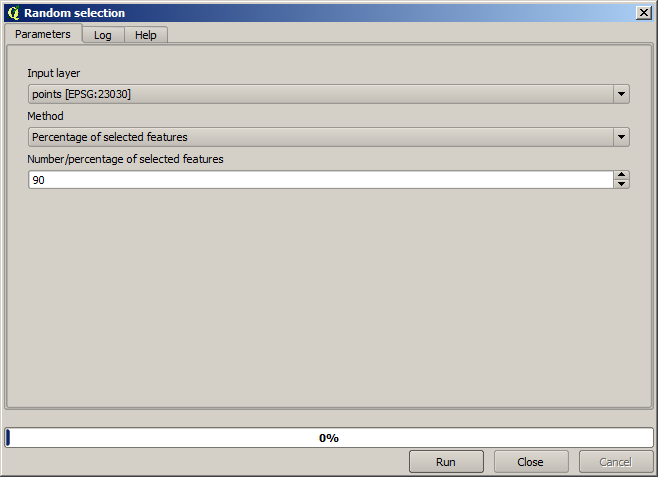
Eso seleccionará el 90% de los puntos en la capa a rasterizar
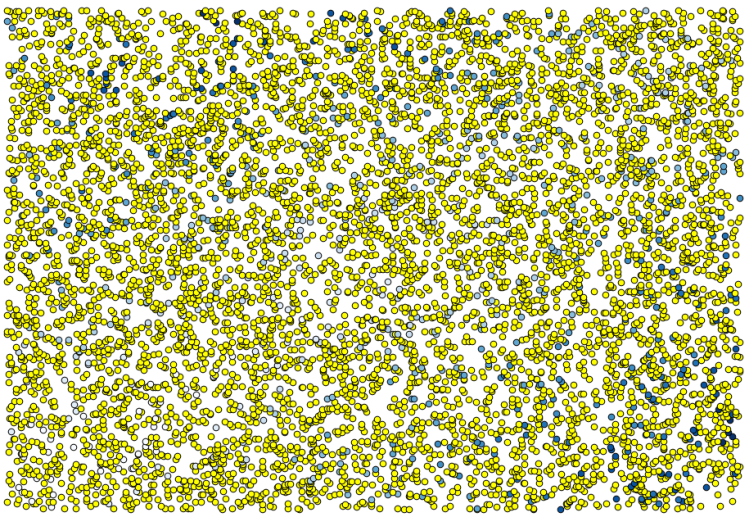
La selección es aleatoria, por lo que su selección puede diferir de la selección que se muestra en la imagen de arriba.
Ahora ejecute el algoritmo Rasterize para obtener la primera capa ráster, y luego ejecutar el algoritmo Cerrar espacios para llenar las celdas sin datos [Resolución de celda: 100 m].
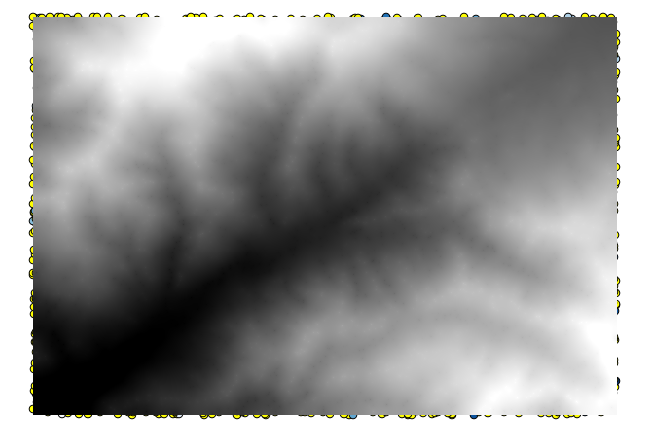
Para comprobar la calidad de la interpolación, ahora podemos utilizar los puntos que no están seleccionados. En este punto, conocemos la elevación real (el valor en la capa de puntos) y la elevación interpolada (el valor en la capa ráster interpolada). Podemos comparar los dos calculando las diferencias entre esos valores.
Como vamos a usar los puntos que no están seleccionados, primero invirtamos la selección.
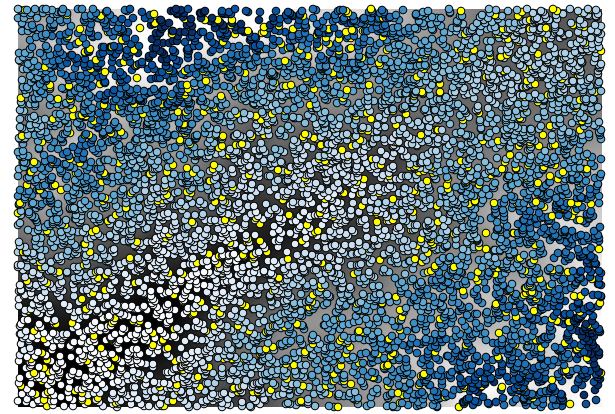
Los puntos contienen los valores originales, pero no los interpolados. Para agregarlos en un nuevo campo, podemos usar el algoritmo Agregar valores ráster a los puntos
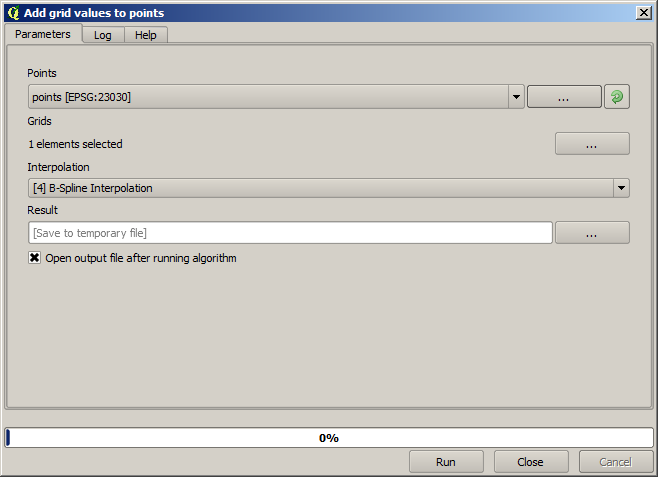
La capa ráster a seleccionar (el algoritmo admite múltiples ráster, pero solo necesitamos una) es la resultante de la interpolación. Lo hemos renombrado a interpolar y ese nombre de capa es el que se usará para el nombre del campo a agregar.
Ahora tenemos una capa vectorial que contiene ambos valores, con puntos que no se usaron para la interpolación.
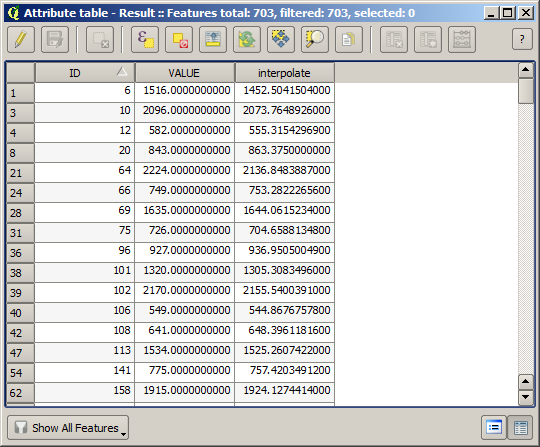
Ahora, usaremos la calculadora de campos para esta tarea. Abra el algoritmo Calculadora de campos y ejecútelo con los siguientes parámetros.
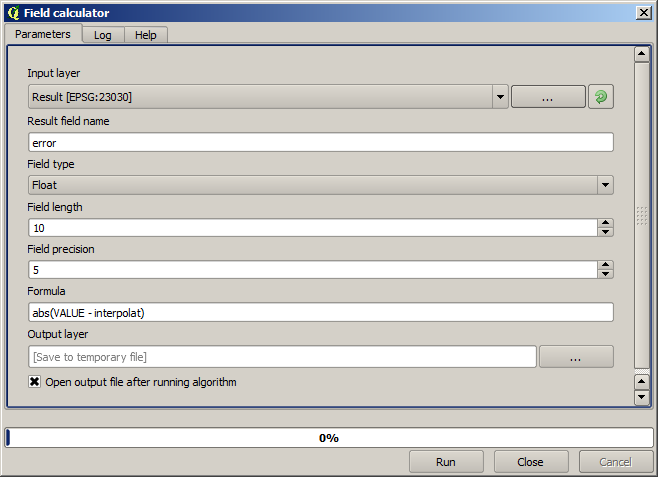
Si su campo con los valores de la capa ráster tiene un nombre diferente, debe modificar la fórmula anterior en consecuencia. Al ejecutar este algoritmo, obtendrá una nueva capa con solo los puntos que no hemos usado para la interpolación, cada uno de los cuales contiene la diferencia entre los dos valores de elevación.
Representar esa capa de acuerdo con ese valor nos dará una primera idea de dónde se encuentran las mayores discrepancias.
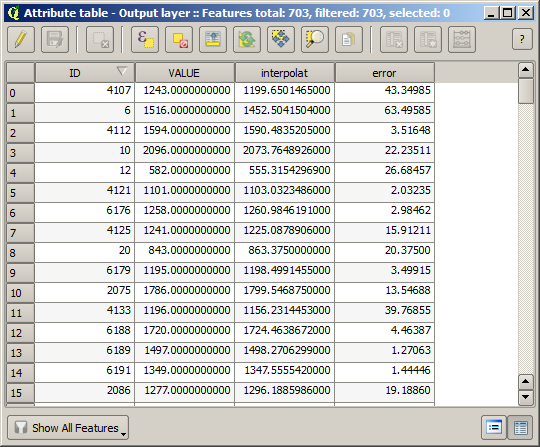
Al interpolar esa capa, obtendrá una capa ráster con el error estimado en todos los puntos del área interpolada.
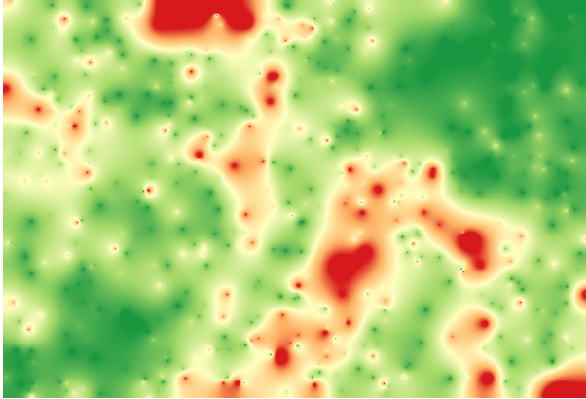
También puede obtener la misma información (diferencia entre los valores de puntos originales y los interpolados) directamente with .
Sus resultados pueden diferir de estos, ya que se introduce un componente aleatorio al ejecutar la selección aleatoria, al comienzo de esta lección.